win11初始化电脑的方法 win11怎么初始化电脑设置
更新时间:2023-07-27 11:40:58作者:zheng
我们在使用win11电脑的时候可能会修改一些win11电脑的设置,而有些设置是不可逆的,这就会导致如果电脑中的一些设置出现冲突时就会导致电脑运行出现异常,而这时我们就可以尝试将电脑初始化,今天小编就教大家win11初始化电脑的方法,如果你刚好遇到这个问题,跟着小编一起来操作吧。
推荐下载:win11正式版下载
方法如下:
1、点击 Windows图标。

2、点击 “设置”。
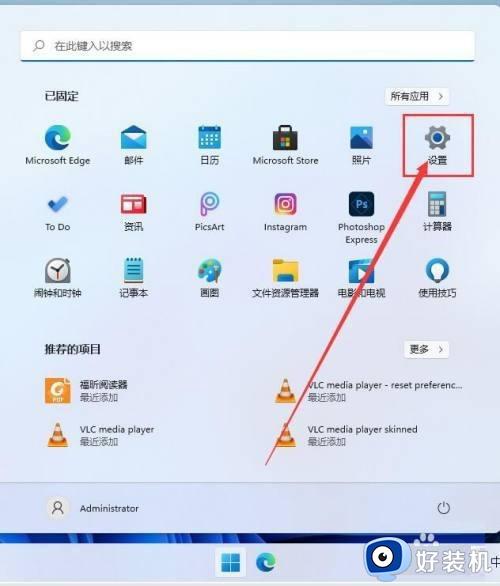
3、依次点击 “系统” -》 “恢复”。
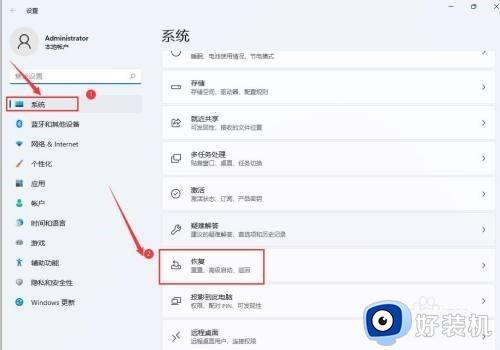
4、点击 “初始化电脑”。
5、点击 “保留我的问价”。
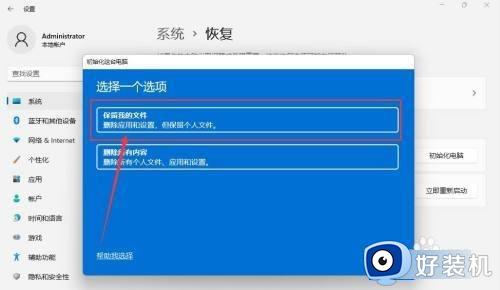
6、点击 “本地重新安装”。
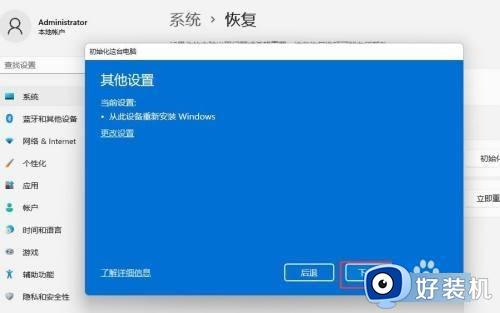
7、点击 “下一页”。
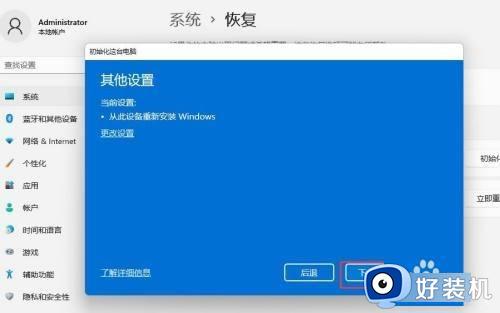
8、点击 “重置”, 即可开始初始化过程。
9、初始化过程花费时间可能较长, 一定要耐心等待完成初始化。
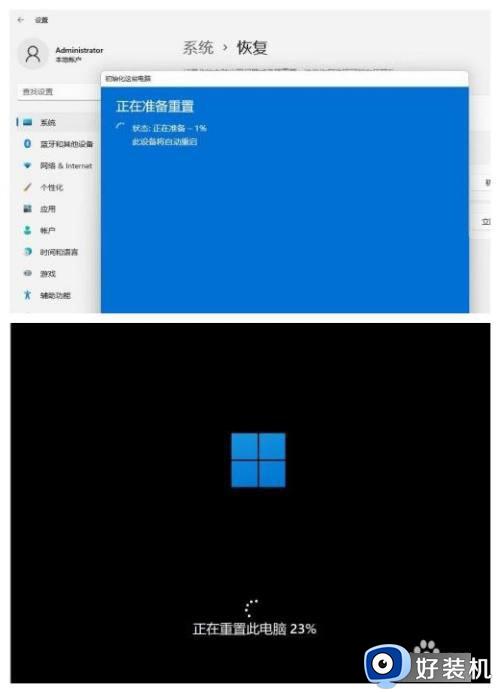
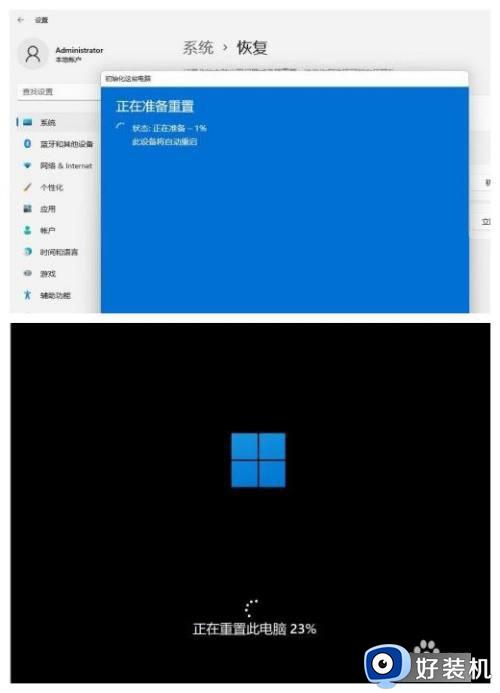
以上就是关于win11初始化电脑的方法的全部内容,还有不懂得用户就可以根据小编的方法来操作吧,希望能够帮助到大家。
win11初始化电脑的方法 win11怎么初始化电脑设置相关教程
- win11无法初始化系统怎么办 win11无法初始化电脑修复方法
- win11新硬盘怎么初始化 win11初始化新硬盘的图文教程
- win11初始化系统怎么设置 win11如何初始化系统
- win11怎么初始化系统 win11初始化系统的图文步骤
- win11初始化电脑的详细教程 win11怎么初始化电脑设置
- win11如何处理图形设备无法初始化 win11无法初始化图形设备的解决方法
- window11初始化电脑的方法 win11怎么初始化电脑
- win11恢复初始化的方法 如何让win11系统恢复出厂设置方法
- win11无法初始化图形设备怎么办 win11无法初始化图形设备如何解决
- win11图形设备初始化失败的修复方法 win11出现初始化图像设备失败怎么办
- win11家庭版右键怎么直接打开所有选项的方法 win11家庭版右键如何显示所有选项
- win11家庭版右键没有bitlocker怎么办 win11家庭版找不到bitlocker如何处理
- win11家庭版任务栏怎么透明 win11家庭版任务栏设置成透明的步骤
- win11家庭版无法访问u盘怎么回事 win11家庭版u盘拒绝访问怎么解决
- win11自动输入密码登录设置方法 win11怎样设置开机自动输入密登陆
- win11界面乱跳怎么办 win11界面跳屏如何处理
win11教程推荐
- 1 win11安装ie浏览器的方法 win11如何安装IE浏览器
- 2 win11截图怎么操作 win11截图的几种方法
- 3 win11桌面字体颜色怎么改 win11如何更换字体颜色
- 4 电脑怎么取消更新win11系统 电脑如何取消更新系统win11
- 5 win10鼠标光标不见了怎么找回 win10鼠标光标不见了的解决方法
- 6 win11找不到用户组怎么办 win11电脑里找不到用户和组处理方法
- 7 更新win11系统后进不了桌面怎么办 win11更新后进不去系统处理方法
- 8 win11桌面刷新不流畅解决方法 win11桌面刷新很卡怎么办
- 9 win11更改为管理员账户的步骤 win11怎么切换为管理员
- 10 win11桌面卡顿掉帧怎么办 win11桌面卡住不动解决方法
